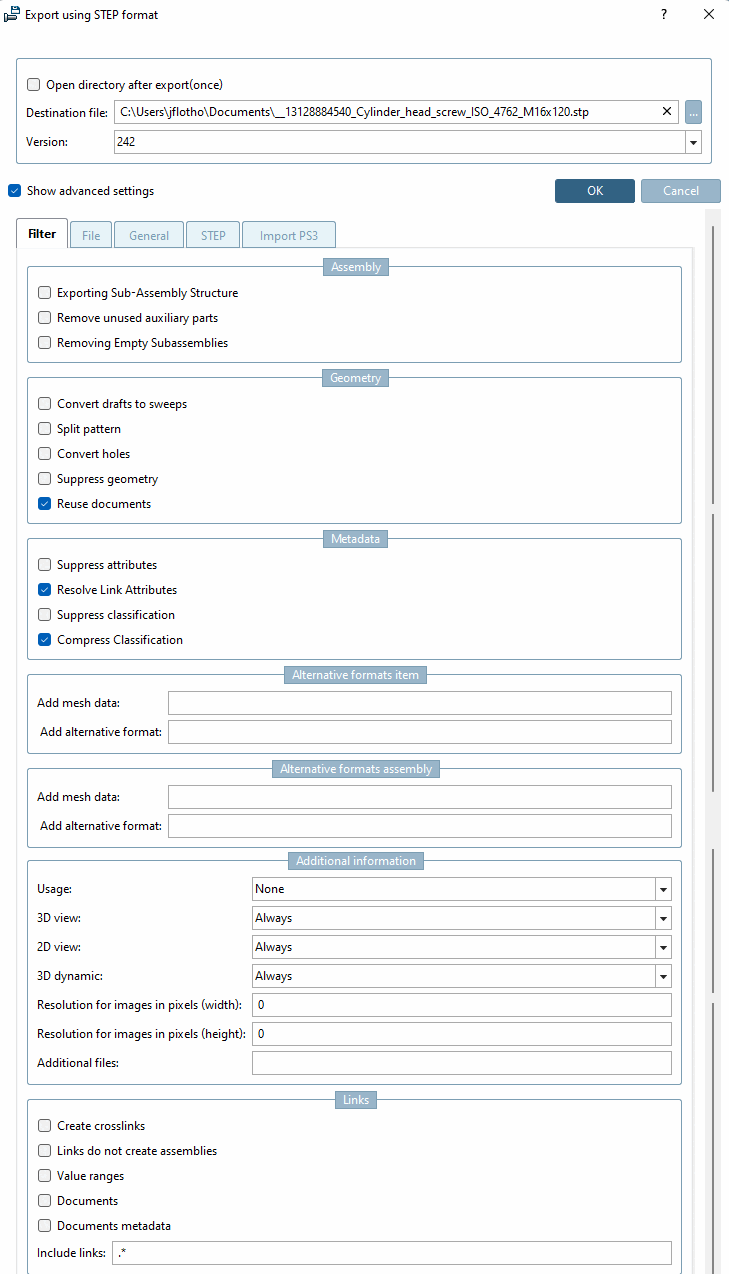Una volta definito chiaramente un componente (un assieme), è possibile trasferirlo al sistema CAD.[90]
Opzioni di impostazione dell'esportazione: vedere la pagina della scheda "Trasferimento al CAD".
Esportazione di componenti 3D o 2D in sistemi CAD 3D o 2D
La seguente matrice fornisce informazioni sulla derivazione 2D [2D derivation] per le varie combinazioni di componenti 3D/2D e sistemi CAD 3D/2D.
| Sistema CAD 3D | Sistema CAD 2D | |
| Componente 3D |
Prima dell'esportazione è necessario creare una derivazione 2D [2D derivation]. Se si desidera esportare nel sistema CAD senza una derivazione precedente, viene visualizzato un messaggio di errore oppure il pulsante Trasferisci in CAD [Transfer to CAD] non è ancora disponibile (è grigio). Sezione 3.1.10, “ Creare una derivazione 2D ”Informazioni dettagliate sulla derivazione 2D [2D derivation] sono disponibili su . | |
| Componente 2D |
Quando si esporta in sistemi CAD 3D, tenere presente che il rispettivo sistema CAD dispone di una modalità 2D in cui viene utilizzato anche in questo momento. |
I componenti che sono già disponibili in formato 2D possono essere esportati senza derivazione. |
Esportazione con e senza 3Dfindit
I componenti possono essere trasferiti al CAD con o senza interfaccia 3Dfindit.
Le
La figura seguente mostra la chiamata di esportazione con
 e senza
e senza
 interfaccia 3Dfindit.
interfaccia 3Dfindit.
 Esportazione in un sistema CAD con interfaccia 3Dfindit
Esportazione in un sistema CAD con interfaccia 3Dfindit
Clic
nel menu Esporta [Export] o nella scheda
Barra degli strumenti,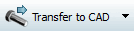 il comando Trasferisci su CAD [Transfer to CAD].
il comando Trasferisci su CAD [Transfer to CAD].
-> Il componente selezionato viene trasferito direttamente al sistema CAD. Per alcune parti è disponibile un dialogo di posizionamento.[91] [92]
Le informazioni su tutte le interfacce CAD (panoramica, singole funzioni, dialogo di posizionamento, ecc.) sono disponibili alla voce Capitolo 2, Richiamo di ENTERPRISE 3Dfindit (Professional) dai sistemi CAD.
 Esportazione in un sistema CAD senza interfaccia 3Dfindit
Esportazione in un sistema CAD senza interfaccia 3Dfindit
Anche se nonesiste ancorauna connessione a 3Dfindit per il vostro sistema CAD, avete comunque la possibilità di importare parti da 3Dfindit nel vostro sistema CAD. A tale scopo, la parte in questione deve prima essere esportata sul disco rigido del vostro computer. Da qui, viene poi importata nel sistema CAD.
Informazioni dettagliate sui singoli formati sono disponibili in Sezione 3.1.9, “ Esportazione in vari formati di file (senza interfaccia 3Dfindit) ”.
[90] Per le configurazioni, assicurarsi che non vi siano più elementi contrassegnati in rosso. A questi deve essere ancora assegnata una caratteristica specifica.
[91] Se nel sistema CAD è aperto un modello "valido", il pulsante "Trasferisci al CAD [Transfer to CAD]" è automaticamente attivo nel PARTdataManager.
[92] Il pulsante "Trasferisci al CAD [Transfer to CAD]" rimane attivo, indipendentemente dal fatto che venga successivamente richiamato dal menu 3Dfindit o che si passi direttamente al PARTdataManager.


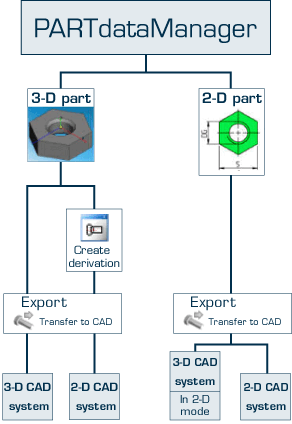
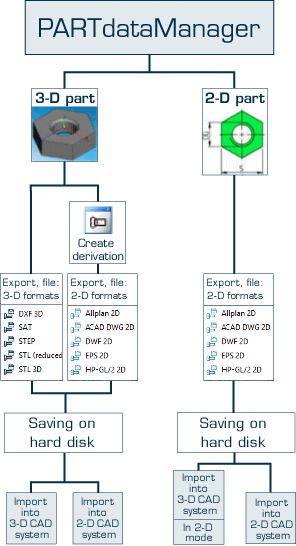
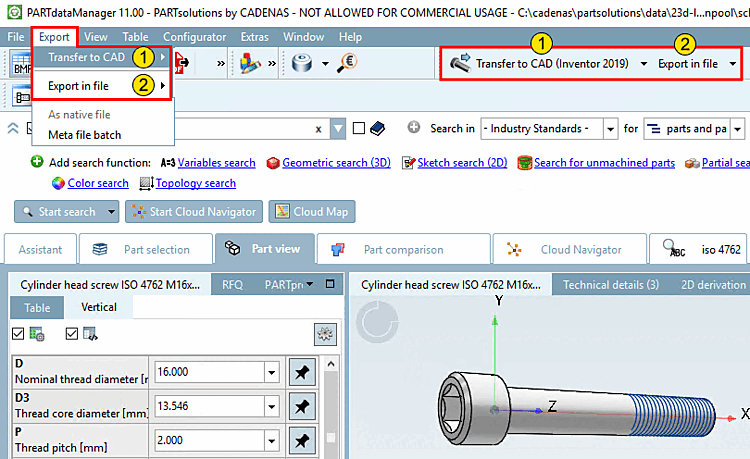
![[Nota]](https://webapi.partcommunity.com/service/help/latest/pages/it/partwarehouse/doc/images/note.png)

![Esempio: formati da "3D system-neutral [3D system neutral]"](https://webapi.partcommunity.com/service/help/latest/pages/it/partwarehouse/doc/resources/img/img_4ccb57c299a4487caff044da46c744e2.png)